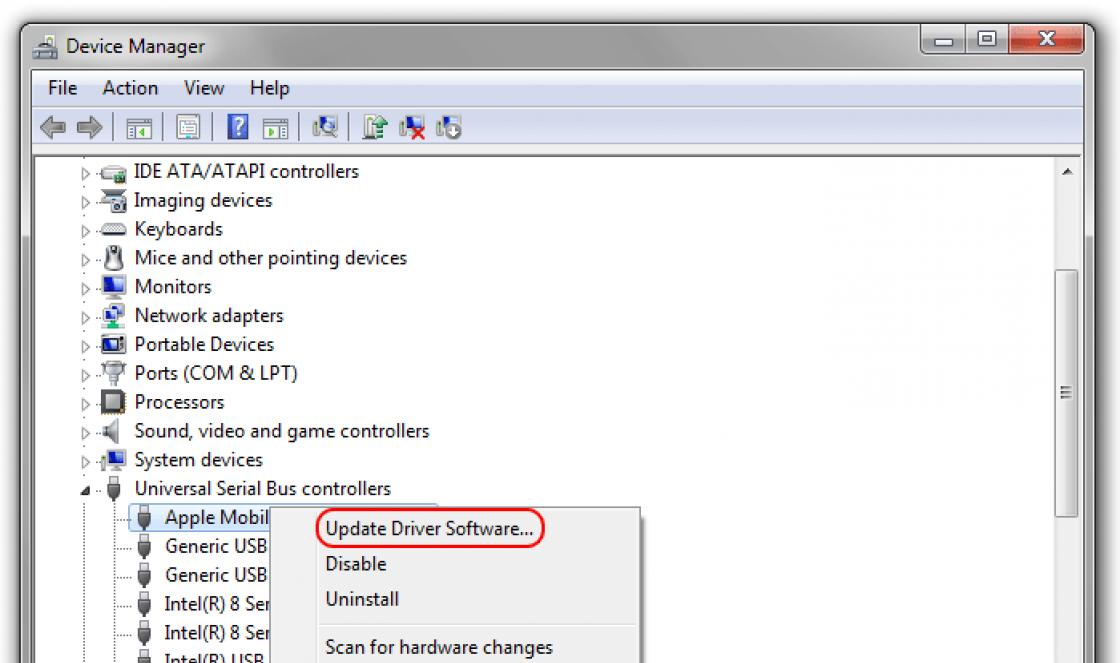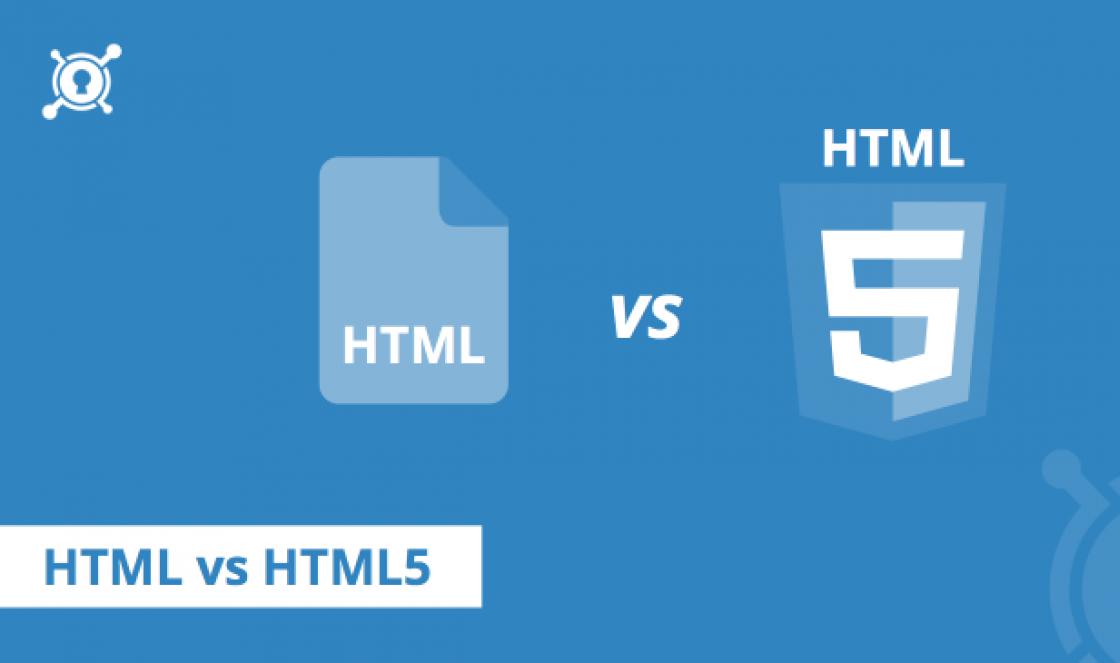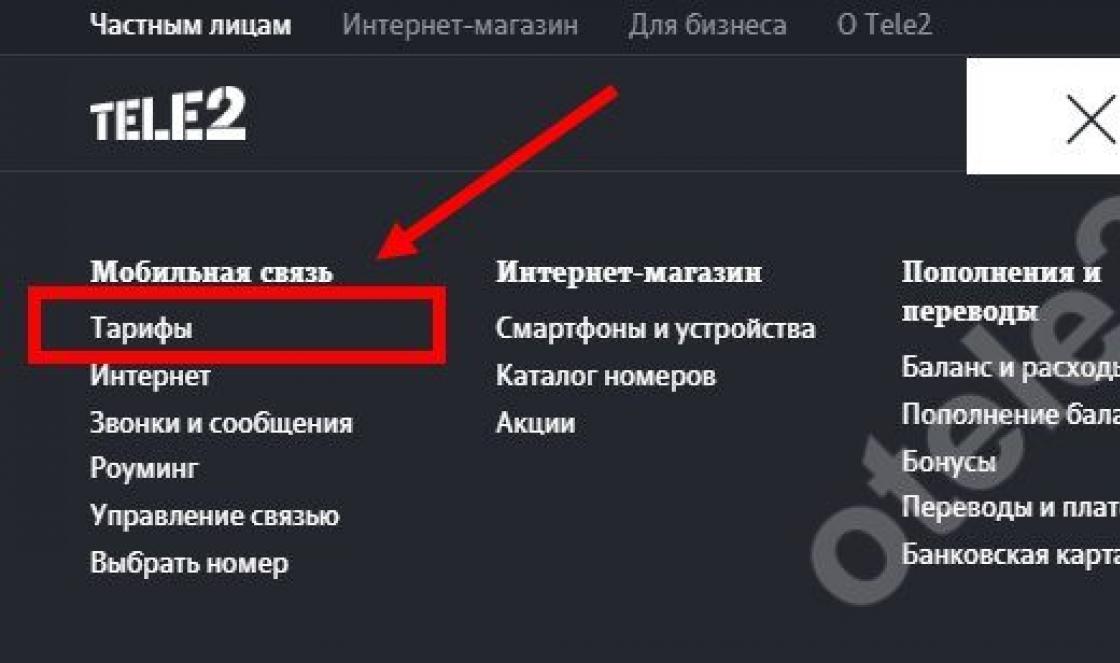Então, você se tornou o orgulhoso proprietário de alto-falantes de 5.1 canais (AC / sistema de alto-falantes / acústica) e os conectou corretamente à placa de som. Qual é o próximo? Nesta nota, vou lhe dizer em detalhes e "imagens" ponto a ponto como configurar o som correta e rapidamente no Windows 7 usando o Painel de Controle e o despachante de áudio Realtek HD. No último parágrafo, mencionarei também a classificação do media player sul-coreano PotPlayer. Quem estiver interessado - leia mais a seguir ao botão com o mesmo nome.
1. Nossa breve escavação nas configurações começará com a chamada do painel de controle "janela" ("Iniciar" → "Painel de controle"). Encontre e abra o parâmetro "Som" (miniaplicativo) → então, na guia "Reprodução" do título, designe o dispositivo de reprodução "Alto-falantes" → no canto inferior esquerdo, clique no botão "Configurar" (veja a primeira imagem). Na janela que se abre, na lista "Canais de som", selecione "Som surround 5.1", após o que não esquecemos de clicar no botão "Verificar" (é claro, todos os alto-falantes devem emitir som). Depois de passar no teste, passaremos para as próximas configurações, onde você precisa especificar quais alto-falantes serão de banda larga, traseiro, etc.

2. Depois de configurar corretamente os alto-falantes e clicar em "Concluir", volte para a janela "Som" com várias guias → selecione "Alto-falantes" novamente, olhe para "Propriedades" → na janela "Propriedades: Alto-falantes" na guia "Melhorias", marque ao lado do item " Ambiente ", confirmando a alteração com o botão" OK "(imagem). Isso completa nossas manipulações com o miniaplicativo "Som".

3. Agora abra o gerenciador de áudio Realtek (veja o parâmetro "Realtek HD" no painel de controle do Windows). Na guia "Alto-falantes", selecione a configuração "Alto-falantes 5.1" → no mesmo local, verifique se os itens "Ambiente virtual" e "Conexão de controle de graves" estão ativados. Feche o despachante com o botão "OK" (captura de tela) e o painel de controle - é claro, com uma "cruz".
Nota: Você pode baixar um despachante com um pacote de drivers para placas de som Realtek do site oficial aqui (consulte "Codecs de áudio de alta definição (software)").

4. Se os arquivos de mídia em seu sistema não abrirem com o embutido (windows Reprodutor de mídia) e um player de terceiros, a "escavação" final será alterar as configurações do canal de estéreo para "5 + 1". Por exemplo, para o vencedor do teste "Escolhendo o melhor reprodutor de mídia para o sistema operacional Windows: revisão comparativa programas para reproduzir arquivos de áudio e vídeo "Daum PotPlayer" escavando são os seguintes: programa em execução pressione F5 ("Configurações") → na guia "Áudio" na configuração "Alto-falantes", altere "2.0 estéreo" para "3/0/2 + LFE - 5.1 canais" → "OK" (captura de tela).
Na verdade, isso é tudo - não muito difícil e longo. Tudo o que resta é apreciar o som surround lançando seu filme Dolby Digital (DTS) favorito.
Dmitry dmitry_spb Evdokimov
TestSoft.su
Configurando som 5.1 no Windows 7

Amantes do som surround - olá! A personalização pode ser feita usando o painel de controle e Realtek Sound Manager. Abra "Iniciar\u003e Painel de controle\u003e Som". Encontre uma guia chamada "Reprodução", selecione o ícone "Alto-falantes" e vá em "Configurar". Se você vir uma seta verde ali, isso indica que este dispositivo está em uso.
Inicialmente, você deve verificar se possui um codec para configurações de reprodução e som. Se não, você pode baixar o Realtek para Windows 7 a qualquer momento. Aqueles que já baixaram Realtek hd para windows 7 e 8 não terão que gastar muito tempo configurando, o som agora será excelente.
Na janela que abriu na lista, deverá encontrar "som surround 5.1" e aí clicar em "Verificar". Depois disso, você deve ouvir o som de todos os alto-falantes. Também é importante observar que, se você não ouvir o som de todos os alto-falantes, tente selecionar "Som surround 7.1" em vez de 5.1.
Depois de passar no teste, clique em "Avançar". Em seguida, você precisará selecionar nas configurações quais alto-falantes devem ser traseiros, banda larga, laterais, etc. Quando terminar de trabalhar com o assistente, você precisará selecionar o ícone "Alto-falantes" novamente e ir para "Propriedades". Depois de encontrar a janela "Propriedades: Alto-falantes", vá até a guia "Recursos Adicionais" e marque a caixa "Som Surround Virtual" e clique no botão "OK". Em seguida, você pode verificar os parâmetros dos efeitos sonoros instalados novamente.
coolinfoo.ru
Configurando o som surround no Windows 7 e Windows 8
Olá queridos leitores. O artigo de hoje será especialmente útil para os amantes da música, pois mostro como configurar o som surround em uma sala de cirurgia. sistema windows 7 ou 8.A primeira coisa que você precisa é comprar alto-falantes e uma boa placa de som. Vamos supor que você já tenha esses dois componentes. Em seguida, certifique-se de instalar os drivers em sua placa de som. Você pode descobrir o nome do seu "som" usando o programa "Everest" ou qualquer outro programa semelhante.
Em seguida, conectamos o sistema estéreo adquirido anteriormente ao computador. Para uma melhor qualidade de som, eu recomendaria usar um sistema 7.1, mas 5.1 também é bom. Conectando um sistema estéreo 5.1 a unidade de sistema realizado nas seguintes saídas:
- Laranja - subwoofer e alto-falante central;
- Verde - alto-falantes frontais;
- Preto - alto-falantes traseiros.


A caixa de diálogo Som será aberta e você verá os dispositivos conectados ao seu computador para saída de som. Certifique-se de que os dispositivos de áudio que você deseja configurar estejam definidos como "padrão".
 Uma nova caixa de diálogo "Configurar alto-falante" será aberta. No meu caso, dois canais apareceram na lista de canais de áudio: Stereo e 5.1 Surround. No seu caso, pode ser 7.1 Surround ou algum outro nome. Depende apenas do hardware que você conectou.
Uma nova caixa de diálogo "Configurar alto-falante" será aberta. No meu caso, dois canais apareceram na lista de canais de áudio: Stereo e 5.1 Surround. No seu caso, pode ser 7.1 Surround ou algum outro nome. Depende apenas do hardware que você conectou. Seleciona o canal 5.1 Surround. Se você simplesmente definir o valor para Estéreo, apenas dois alto-falantes "acenderão" na imagem da janela, se 5.1 - adicionar quatro alto-falantes e 7.1 - adicionar mais cinco
caixas de som.  Então eu recomendo testar clicando no botão "Testar". No final do teste, clique em "Avançar" e vá para as configurações adicionais de som surround no Windows 7 ou 8. Aconselho você a não alterar nada aqui, porque o sistema operacional se ajusta automaticamente às características ideais.
Então eu recomendo testar clicando no botão "Testar". No final do teste, clique em "Avançar" e vá para as configurações adicionais de som surround no Windows 7 ou 8. Aconselho você a não alterar nada aqui, porque o sistema operacional se ajusta automaticamente às características ideais.
No final, você verá uma mensagem de que a configuração foi concluída com êxito. Clique no botão Concluir e você terminará de configurar o som surround no Windows 7 ou 8.
Com esta pequena instrução, você poderá fazer tudo sozinho, sem recorrer a chamar mestres ou serviços especiais. Por fim, gostaria também de recomendar que você leia o artigo que foi publicado anteriormente em nosso site sobre um muito programa útil, com a ajuda do qual você pode converter o som de suas composições mp3 favoritas em questão de minutos, de mono para estéreo e vice-versa, de estéreo para mono.
vgtk.ru
Configurando som 5.1 via S / PDIF no Windows 7
Há um computador com Win 7 a bordo. Há um receptor 5.1 com suporte para DTS e DolbyDigital. Quando conectado através de uma saída digital, o som está apenas em modo estéreo. Ao mesmo tempo, para filmes com faixas DTS ou DD, 5.1 funciona apenas no Windows Media Player. Filmes com faixas 5.1 normais são reproduzidos como estéreo. Quando conectado via analógica, está tudo ok. Como habilitar 5.1 por padrão para todo o sistema? - Placa de som - integrado Realtek ALC888 / 1200 Receptor Kenwood KRF V4070
versão mais recente do Klite e AC3Filter
- A pergunta foi feita há mais de três anos
- 31.880 visualizações
- Resolvido o problema comprando uma placa de som com suporte DOLBY DIGITAL LIVE! (Creative audigy 4) e a biblioteca de mesmo nome desligada. site do fabricante. Satisfeito, aconselho.
Obrigado pelas respostas.
Curtir comentário
- o 5.1 funcionou muito bem para filmes em VLC (nas configurações, selecione "Todos os parâmetros", a seção Som, a caixa de seleção "Usar S / PDIF se disponível"). Para todo o sistema, é improvável que funcione. Como comentário
- "Filmes com faixas 5.1 normais" - o que são comuns? Trilhas de filme multicanal podem ser codificadas em diferentes formatos (DTS, DolbyDigital, etc.). Se o padrão da faixa corresponder às capacidades do seu receptor (vários ícones no painel frontal), ele reproduzirá o som multicanal. Se for um jogo ou algo diferente do que ele sabe decodificar, você não ouvirá nada. Uma placa de som, neste caso, pode reproduzir tudo porque seus recursos não se limitam a DTS ou DolbyDigital. - Similaridade de solução: Os receptores possuem modos de decomposição virtual de sinais estéreo para todos os 5.1 canais. Geralmente é Dolby ProLogic ou similar. Verifique as instruções do seu receptor. Em seguida, todos os 5 alto-falantes tocarão para você, embora o sinal na entrada seja estéreo.
E ainda, por padrão, para AC3Filter, parece não haver opção para enviar um sinal para SPDIF.
Curtir comentário
- Dia bom! Decidi não criar um novo tópico, a questão é quase a mesma. há uma LG TV 42 "com saída S / PDIF a bordo, um PC com placa de som Sound Blaster X-Fi Xtreme Audio PCI Express a bordo S / PDIF, acústica 5.1 analógica. Queremos assistir a filmes com DTS com som 5.1. com TV está tudo OK, a saída do computador também está OK, mas a entrada é apenas lenha estéreo está tudo lá.
configurei (3-4 anos atrás) tudo funcionou, mas outro dia reinstalei o Windows e naveguei, lembro que também sofri por muito tempo, ajudo com conselhos onde cavar
Curtir 1 comentário
Acústico sistema 5.1 o que é isso? Como o sistema 5.1 é diferente do 2.1 ou 2.0? Qual é melhor do que 5.1 ou 2.1? E, em geral, qual é o truque para colocar o sistema 5.1 e como conectá-lo?
Você provavelmente notou que os alto-falantes do computador e os alto-falantes conectados a uma TV vêm em configurações diferentes, ou seja, o número de alto-falantes individuais usados \u200b\u200bem um sistema específico. Alguém tem apenas dois alto-falantes de mesa, o outro tem dois alto-falantes na mesa e um subwoofer, e o terceiro tem seis elementos do sistema de alto-falantes ou até mais. Essa diferença indica o uso de diferentes layouts de alto-falantes. O que isso significa? Isso significa que um sistema de alto-falantes de mesa dupla é um sistema 2.0, ou seja, o sistema de alto-falantes possui dois alto-falantes (dois canais) e nenhum subwoofer é, portanto, designado como 2.0. Conseqüentemente, se o sistema tiver dois alto-falantes e um subwoofer, trata-se de acústica 2.1. No caso de usar dois alto-falantes frontais + dois traseiros (ou laterais) + canal central + subwoofer, verifica-se que o sistema possui seis elementos e é designado como 5.1.
Qual é melhor do que 5.1 ou 2.1? A resposta a essa pergunta provavelmente será subjetiva, já que cada um tem suas próprias necessidades para ouvir música ou assistir a filmes. Alguém bastante alto-falantes de computador desktop, enquanto outros vão demorar muito e escolher cuidadosamente um sistema multicanal, além disso, não se importaria de gastar dezenas, ou mesmo centenas de milhares de rublos nele. Em termos de som, um sistema 2.0 ou 2.1 fornece som estéreo por meio de dois alto-falantes, que geralmente são posicionados na frente das bordas do ouvinte. O sistema 5.1 circunda o ouvinte em um círculo, além das caixas acústicas frontais como no 2.1, o canal central é instalado na parte frontal central e mais duas caixas acústicas na parte traseira ao longo das bordas mais um subwoofer. Essa configuração dá um som surround que envolve o ouvinte e, por assim dizer, o coloca dentro da trama (ao assistir a um filme), acrescentando ao espectador o efeito de presença e realidade do que está acontecendo na tela.
Quanto à parte técnica, como conectar 5.1 e como configurá-lo? As nuances são várias: a primeira é que a música do formato mp3, mais utilizada, é, via de regra, estereofônica, ou seja, o som é destinado à reprodução em um sistema 2.0 ou 2.1 e não é dividido em canais adicionais, você pode ignorar isso, mais sobre isso abaixo; o segundo - o som da Internet, tocado pelo navegador, tem o mesmo problema do primeiro caso, mas aqui ainda é preciso conseguir configurar o próprio navegador, mais sobre isso abaixo; terceiro - filmes, para um som multicanal completo, você precisa ter uma trilha multicanal correspondente no arquivo do filme (isso parece não ser um problema, mas isso deve ser levado em consideração ao escolher um filme).
Além disso, no ferro, o sistema de alto-falantes 5.1 tem três pares de conectores de entrada do tipo "tulipa" (RCA). Um par para as caixas acústicas frontais, um par para as caixas acústicas traseiras e um par para o canal central e o subwoofer. A ligação entre o PC e a acústica é feita através de três cabos de um lado com conectores tipo tulipa, que se ligam apenas aos jacks do sistema de altifalantes, e do outro - uma ficha 3,5-jack. Acontece que em um PC ou TV (dvd player) deve haver três conectores para jack 3,5 ou três pares de conectores tulipa (entre a acústica e o dvd player, a conexão passa por cabos em ambos os lados com tulipas). No caso de um dvd, está tudo claro, deve haver esses conectores no painel traseiro (se, é claro, o player tiver essa função). Mas em um computador fixo, ou ainda mais em um laptop, existem três conectores jack 3,5, projetados especificamente para 5.1 conexões acústicas, uma raridade (em PCs fixos, não deve ser confundida com os conectores verde, azul e rosa, que, respectivamente, são responsáveis \u200b\u200bpor conectar a acústica 2.0 ou fones de ouvido, line-in para conectar subsistemas externos e um microfone externo).
Como conectar o sistema 5.1 ao laptop ou PC estacionário, se não conectores necessários? Você precisa comprar uma placa de som adequada que suporte conexões de alto-falantes 5.1. No caso de um PC estacionário, pode ser interno, conectado diretamente ao placa mãee uma placa de som externa. No caso de um laptop, será uma placa de som externa conectada ao laptop por meio de um cabo USB. Você pode comprar essa placa de som em uma loja normal, ou encomendar, via de regra, mais barata no AliExpress, deixarei o link aqui: placa de som 5.1 no AliExpress.
Então, você comprou uma placa de som 5.1 e agora precisa conectá-la e configurá-la. Além disso, vou explicar usando o exemplo de uma placa de som do AliExpress, que pode ser encontrada em azul ou preto.
- tulipas do cordão saindo do conector VERDE "frontal para fora" da placa de som, conecte ao sistema 5.1 nos conectores de cores correspondentes para as "tulipas" do canal responsável pelos alto-falantes frontais direito e esquerdo (no caso como na imagem, são R e L referindo-se a 5.1);
- tulipas do cordão que sai do conector PRETO "saída traseira" da placa de som, conecte ao sistema 5.1 nos conectores codificados por cores correspondentes para as "tulipas" do canal responsável pelos alto-falantes traseiros direito e esquerdo (no caso como na imagem, são SR e SL);
- conecte as tulipas do cabo que vem do conector "cen / bass out" LARANJA da placa de som ao sistema 5.1 nos conectores de cores correspondentes para os canais "tulipa" responsáveis \u200b\u200bpelo canal central e o subwoofer (no caso como na imagem, são C e SW).
Áudio multicanal.
Agora vamos falar sobre as nuances descritas acima. Como já foi mencionado, a música em formato mp3 não tem uma divisão para reprodução em sistemas 5.1 e, de fato, ao reproduzir tais arquivos, obtemos divisão em todos os canais por métodos programáticos. Nem todo mundo tem uma divisão em todos os canais ao jogar com reprodutores padrão, então você pode instalar o reprodutor JetAudio e definir "Surround (som multicanal)" em suas configurações. De modo geral, você precisa pesquisar música em um formato multicanal e ouvi-la.
Som 5.1 no navegador.
A segunda nuance é sobre a reprodução no navegador. Nem todo navegador será reproduzido imediatamente som 5.1, muitas vezes acontece que apenas dois alto-falantes funcionam ao ouvir através de um navegador. Portanto, o navegador precisa ser configurado para reproduzir 5.1. Para configurar o 5.1 no Opera, você precisa inserir "opera: sinalizadores" na barra de endereço e, em seguida, procurar as configurações relacionadas ao áudio (anteriormente, o problema era resolvido ativando o sinalizador "Layout de canal não padrão para fluxos de saída de áudio"). O tempo passa, o Opera é atualizado e talvez tudo funcione para alguém na hora. Em todo caso, há muita discussão na Internet sobre isso, acho que há uma solução em algum lugar.
Para configurações 5.1 no Chrome, insira “chrome: // flags” na barra de endereço, encontre e habilite “# try-supported-channel-layouts”. O navegador precisa ser reiniciado para que as alterações tenham efeito.
Uma nuance nas configurações do dispositivo de áudio multicanal USB
Outra nuance está relacionada às configurações de efeito na guia Efeito no Dispositivo de áudio multicanal USB. Por algum motivo, ao definir as configurações para o ambiente ambiente, o tamanho do ambiente ambiente e o equalizador, o som passa a ser fortemente silenciado em todos os canais exceto os dois frontais, e portanto, parece que o sistema está funcionando no modo 2.0. Você pode resolver este problema ajustando o nível de volume de cada alto-falante usando os controles sob o número 2 na imagem anterior.
Assim, aqui esbocei todos os problemas que tive de enfrentar ao configurar meu sistema 5.1, mas como resultado, todos os reprodutores e navegadores, músicas e filmes que utilizo e ligo funcionam no modo de som 5.1.
Depois de comprar acústica com suporte para som de 5.1 canais, tive vários problemas. Simplificando, o modo 5.1 não funcionava no Windows 10, apenas 2 das cinco colunas funcionavam e, mesmo assim, no modo de compatibilidade. No começo eu pensei que era tudo Google Chrome (que por si só controla o som), mas não, você precisava conhecer um recurso ao configurar. Em continuação instruções detalhadas sobre a configuração de som 5.1 no Windows 10.
Primeiro você precisa verificar qual placa de som está instalada em seu PC. Para fazer isso, vá até o "Gerenciador de Dispositivos" e localize o item "Dispositivos de som, jogos e vídeo" (isso pode ser feito clicando com o botão direito do mouse no botão "Iniciar", "gerenciador" será o quinto a partir do topo). Se a placa de som for de qualquer outro fabricante, exceto VIA Audio, pule o próximo item.

Se a placa de som for VIA Audio, então antes de configurar você precisa instalar a versão do driver: "VIA HD Audio v 11.11.00" (você pode fazer o download no link). No entanto, os programadores da VIA erraram e escreveram errado para o mixer embutido, então depois de baixar o arquivo com os drivers, simplesmente descompactamos em qualquer pasta. Então você precisa ir para o "Gerenciador de Dispositivos", em seguida, em "Propriedades" da placa de som embutida, encontrar a guia "Driver" e clicar no botão "Atualizar driver". Em seguida, “procure drivers neste computador”. Em seguida, selecione a pasta com os drivers descompactados da VIA. Após uma instalação bem-sucedida, reinicie o PC.

Para configurar o som 5.1 no Windows, vá para a guia "Dispositivos de reprodução" (clique com o botão direito no ícone de volume na bandeja do Windows). Em seguida, selecione os alto-falantes de que precisamos e clique no botão "Configurações" no canto inferior esquerdo. Além disso, e isso é muito importante, você precisa selecionar o modo de som 7.1!, Clique em "próximo" e desmarque o "par lateral" de alto-falantes. Em seguida, basta clicar em "next-next" e sair da janela de configurações. O som 5.1 está ativado, parabéns.


Também é necessário configurar o modo surround virtual para que, ao reproduzir arquivos com som estéreo, não 2 alto-falantes, mas todos os 5 alto-falantes funcionem.Para fazer isso, vá para a seção "Propriedades" (o botão no canto inferior direito). Há uma guia "Melhorias", onde há uma lista de modos diferentes, estamos interessados \u200b\u200bno modo "Ativar preenchimento de alto-falante" - colocamos uma marca de seleção ao lado. Isso completa a configuração do som.
Esteja você configurando os alto-falantes do computador 2.1, 2.0 ou um complexo sistema de home theater 5.1, o canal, a acústica e o posicionamento são as etapas mais importantes para desfrutar do seu novo sistema de som. Leia um curso intensivo sobre configuração de som surround para você.
Por que isso me incomoda? Por que preciso ajustar a acústica 5.1?
Há muito tempo, um amigo meu fez uma grande compra, comprou um novo painel de LED, bem como um receptor chique e potente e uma nova acústica. Na época, ele pesquisou incansavelmente, vagou pelos fóruns e ainda fez sua compra, gastando a maior parte do dinheiro em um receptor chique e poderoso e uma pequena parte em alto-falantes 5.1 (bonitos).
Quando chegou a hora de conectar os alto-falantes da maneira prescrita, meu amigo simplesmente colocou todos os alto-falantes 5.1 na prateleira sob sua nova TV.

Aí ele me ligou e disse que a acústica do cinema 5.1 “é uma porcaria completa, martela certo, mas não tem efeito nenhum”. Quando cheguei na casa dele, quando vi uma foto dessas, ri muito, mas depois coloquei sua acústica 5.1 na ordem certa e ajustei tudo.
Depois dessa configuração, convidei meu amigo e mostrei em alguns filmes de teste como soa o sistema 5.1, a cara do meu amigo ficou feliz, aliás, um pouco depois meu amigo comprou um sistema 5.1 normal e substituiu o pobre por um bom projetor de cinema. 
Há uma grande quantidade de acústica de home theater. Todos eles adicionam efeitos sonoros aos filmes - todos os quais ajudam a recriar um som agradável e realista no seu.
Para aproveitar toda essa energia gasta na produção de trilhas sonoras incríveis e na avaliação de filmes, você deve fazer sua própria afinação. Não se preocupe, já fizemos a pesquisa para você. Acompanhe-nos e explicaremos o que cada coluna faz e onde colocá-la.
Para iniciar o posicionamento de nossas caixas de som, vamos primeiro começar com a configuração de áudio mais conhecida - som estéreo simples. Quando você ouve seu player ou smartphone com um par de fones de ouvido, ou ouve rádio, ouve o som em.
O áudio estéreo consiste simplesmente em dois canais de áudio, um para o alto-falante esquerdo e outro para o alto-falante direito. Este é o menor ajuste de que você precisa para fornecer a ilusão de uma direcionalidade sonora e perspectiva ao ouvinte.
Em termos de surround, esta é uma configuração simples - dois canais são chamados de sistema 2.0 (ou 2 canais sem um subwoofer). Adicionar um subwoofer altera a notação 2.1-. Onde o número 1 representa o subwoofer e o canal LFE associado, que é o seu.
Os sistemas de áudio mais sofisticados são o sistema 2.1 e canais adicionais adicionados para criar som em torno do ouvinte. Ao contrário dos sistemas simples de 2 canais que geralmente são encontrados no hardware de um dispositivo host (como um reprodutor de música portátil ou TV), os sistemas surround multicanal normalmente requerem um componente separado conhecido como receptor para distribuição. sinais de som fonte (leitor de Blu-ray ou tV a cabo) à acústica. No entanto, existem conjuntos de canais de áudio não apenas 5.1 padrão, mas também 7.1, bem como 9.2 e 11.2 (cinco alto-falantes com um subwoofer e onze alto-falantes com dois subwoofers).
A grande maioria dos receptores atualmente suporta som surround 5.1 e 7.1, que são abundantes em Blu-Ray, com filmes atualmente vendendo ainda mais de áudio 5.1.
Vamos começar configurando a acústica. Começaremos com uma configuração 2.1 simples e passaremos para a configuração 7.1.
Como ajusto o som em estéreo (2.1)?
Agora que temos um pouco de terminologia, vamos dar uma olhada em como podemos ajustar melhor os alto-falantes mais comuns do 2.1.
Posicionamento do canal 2: Quando os canais estéreo estão definidos para 2.1, todos os sons de cinema (exceto para efeitos de baixa frequência gerados pelo subwoofer) serão reproduzidos nos canais esquerdo e direito. Todos os efeitos sonoros, músicas e diálogos dos alto-falantes serão transmitidos para você pelos alto-falantes frontais.
Além de colocar a acústica 2.1 e 2.0, que deve estar localizada nas laterais da tela e ao ouvir o espectador, os alto-falantes devem ser voltados para dentro em direção ao ouvinte (conhecido como convergência, em oposição àqueles na frente dele), o ângulo ideal de colocação da acústica é de 22-30 graus. Posicione as caixas acústicas de acordo para criar este cone de som que aponta para o centro da área de audição (por exemplo, um lugar no meio do seu).
Nota de precisão: É importante observar que nos esforçamos para obter um som de home theater ideal (dentro do razoável), é claro que você não obterá um sistema de som de cinema IMAX. Simplesmente mover os alto-falantes para a posição apropriada para o espectador irá melhorar drasticamente a qualidade do seu palco sonoro.
Como configuro o áudio de 5.1 canais (surround)?
O som de 5.1 canais é amplamente considerado como a configuração acústica mínima absoluta necessária para criar um som surround incrível. A configuração de alto-falantes 5.1 baseia-se na configuração de 2.1, mas adiciona um canal central e alto-falantes esquerdo e direito para surround.
Para sintonizar 5.1, a primeira coisa a sintonizar é o subwoofer e os canais frontais esquerdo e direito (2 canais da configuração 2.1 descrita acima). Depois de ajustar os canais frontais esquerdo e direito, adicione o canal central e os canais surround.

Posicionamento do canal central: Na configuração 2.1, os alto-falantes frontais esquerdo e direito são responsáveis \u200b\u200bpor fornecer toda a música, comunicação e efeitos sonoros. Nas configurações de som do receptor 5.1, você precisa habilitar - a função de alto-falantes adicionais (traseiros).
O papel mais importante do canal central é o diálogo. Assim, os diálogos dos atores, via de regra, soam no centro da tela, mas às vezes em efeitos especiais os diálogos são mixados e vão para o canal esquerdo ou direito.
O canal central deve ser colocado exatamente no centro. O canal central deve estar o mais próximo possível da altura da orelha, conforme sua configuração permitir e pode ser colocado acima ou abaixo da tela. Se você não conseguir posicionar o canal central tão próximo da parte inferior ou superior da tela quanto gostaria, pode aumentar ou diminuir o alto-falante um pouco para direcionar o som mais para sua cabeça.
Posicionamento surround esquerdo e direito, canais surround traseiros: Assim como adicionar um canal central, alguns dos canais surround traseiros 5.1 descarregam dos canais esquerdo e direito originais adicionando canais de som surround esquerdo e direito. Se você estiver assistindo a uma gravação de um show, como aplausos e assobios da plateia, esses canais traseiros criam a ilusão auditiva de que você está sentado na primeira fila do show.
Para posicionar os canais de som surround esquerdo e direito para o máximo impacto, você precisa posicioná-los aproximadamente 90-110 graus em relação à sua posição de escuta, ou seja, as caixas acústicas surround estão localizadas atrás do visualizador. Além disso, você deve colocá-los logo acima da cabeça do visualizador.
Se você comprometer o posicionamento das caixas acústicas devido ao formato da sala e à disposição da mobília, é melhor posicionar as caixas acústicas surround mais longe e mais altas do que mais baixas (isso desorientará o ruído de fundo).
Como configuro o som surround de 7.1 canais?
Se um sistema de 5.1 canais é o mínimo absoluto para som surround, então 7.1. O som surround é de longe o melhor para um home theater amador. Embora haja cada vez mais discos Blu-ray lançados para 7.1 atualmente, mais e mais lançamentos estão saindo com 7.1. o som e a maioria dos receptores se dão bem com os canais surround de uma fonte 5.1 - embora o 7.1 tenha um som mais envolvente do que o 5.1.

Para configurar um sistema 7.1, você deve primeiro colocar o subwoofer, depois os canais frontal esquerdo, direito e central e os canais de som surround. Além desses cinco canais e do subwoofer, agora você tem mais dois canais: esquerdo e direito - esses são os alto-falantes traseiros.
Posicionamento dos alto-falantes traseiros esquerdo e direito: uma configuração 7.1 adiciona ainda mais realismo ao som do seu home theater ao adicionar mais dois canais de som surround. Esses canais devem ser colocados 135-150 graus atrás do visualizador e logo acima do nível da cabeça.
Novamente, se você tiver um compromisso com o posicionamento dos alto-falantes traseiros, recomendamos que você os mova mais, mais perto e / ou mais alto. Isso afetará a qualidade do som e a qualidade do som.
Calibração automática: A maioria de nós que possui receptores modernos tem essa função. Você pode sentar e sintonizar cada canal individualmente, mas pode usar um microfone bem treinado.
Verifique a documentação que acompanha o seu receptor para ver se o microfone suporta alta otimização. Hoje em dia, cada empresa chama de forma diferente, a Yamaha chama seu sistema de YPAO ou Yamaha Parametric Room Acoustic Optimizer, um pequeno microfone que se conecta ao receptor, fica onde a cabeça do ouvinte estaria durante a audição normal e, em seguida, uma série de tons e sinais são enviados pelos alto-falantes. para verificar som, eco e outros. O receptor então ajusta dinamicamente a acústica desses problemas para produzir uma mais equilibrada.
Embora muitos sistemas de calibração automática permitam que 2 a 10 medições adicionais sejam armazenadas na memória de locais adicionais localizados na área de audição, recomendamos medir não muito longe da área de audição da área de medição - isso pode levar a resultados distorcidos.

Ajuste o canal central: Embora muitos de vocês sejam grandes fãs de usar a calibração automática do fabricante, se você aumentar o volume "muito alto" durante o filme, você pode não ouvir o diálogo, é melhor ajustar o canal central.
Em um receptor, é melhor aumentar o som para o canal central até que o diálogo se torne claro; é melhor fazer isso com efeitos de som de teste.
Não use um cabo super-barato como o macarrão de fio fino normalmente fornecido com o equipamento, é melhor conectar a acústica a um de boa marca.
+ BÔNUS Música em flac, ape, wav de alta qualidade
Onuka - 2014 OnukaBaixe abaixo
Charlie Haden - A Arte da Canção (1999) Pode ser baixado abaixo
Bill Evans Trio_Waltz para Debby Baixe abaixo
Kazumi Watanabe - ONE for ALL (1999), Tamanho: 111 Mb, Baixe abaixo
Lars Danielsson e Leszek Mozdzer - Pasodoble, Tamanho: 206,54 Mb, Baixe abaixo
Abra documento do Word, passe o mouse sobre qualquer link e pressione CTRL + botão esquerdo do mouse - o link será aberto no navegador, vá e faça o download, todos os arquivos são verificados - nenhum vírus!
Espero que o artigo tenha ajudado alguém
Para todas as perguntas, escreva para mim no e-mail. enviar: [email protegido] ou VK
Hoje vou ensinar como conectar sistemas de áudio 5.1 a dispositivos sem suporte de áudio multicanal. Qualquer um.
Então, vamos imaginar uma situação: você já tem um bom sistema de áudio multicanal. Enfatizamos - conectores analógicos clássicos são usados \u200b\u200bcomo entradas RCA (tulipa)... Ao mesmo tempo, como resultado da modernização de gadgets de dispositivos com interfaces adequadas, o sistema não pode ser utilizado.
Como conectar um alto-falante de 5.1 canais a dispositivos com saídas digitais HDMI / Toslink, o popular USB ou usar a saída estéreo? Ou como converter áudio digital multicanal em analógico multicanal?
Som multicanal verdadeiro e "virtual"

Uma verdadeira trilha de áudio multicanal envia voz para o canal central, efeitos e música para os alto-falantes traseiros e frontais. Ou - de acordo com a distribuição durante a gravação (em alguns padrões de áudio multicanal).
O áudio multicanal “virtual” é distribuído de acordo com a resposta espectral do som reproduzido. O software e o hardware analisam o sinal em componentes de acordo com algoritmos predefinidos e distribuem sons em torno do ponto de escuta, criando uma experiência de som surround.
Método 1. Não poupamos dinheiro para som de alta qualidade

A maneira mais fácil é comprar um receptor multicanal de acordo com suas preferências e necessidades. O mais simples e eficaz. E o mais onívoro.
A compra fornecerá uma variedade de interfaces de E / S de áudio e vídeo, será capaz de decodificar arquivos por conta própria e se tornar a peça central de um sistema de entretenimento doméstico. Você sempre pode escolher um modelo com o número necessário de entradas adequadas - e RCA em receptores é o mais vivo. 
Os receptores modernos suportam algoritmos avançados de distribuição de som, incluindo Dolby Atmos, que pode distribuir qualquer número de faixas para qualquer número de alto-falantes, levando em consideração as propriedades acústicas da sala.
A desvantagem da solução é o custo. Começa com 10 mil rublos para um usado e 30 mil para um receptor com suporte Dolby Atmos.
Além disso, os receptores têm dimensões impressionantes. É bom se o local e o interior o permitirem. E se não?
Método 2. (Digital) Ótico -\u003e Analógico multicanal

Para isso, o artigo foi iniciado. Frequentemente me perguntam: “Como faço para conectar meu home theater a uma nova TV? Não tem saídas de áudio analógicas! "
O meu tem apenas um mini jack de canal duplo e um Toslink óptico. Por um tempo, antes de comprar uma nova acústica, conectei o antigo conjunto 5.1 usando um conversor chinês. 
Um conversor digital para analógico bastante primitivo está escondido dentro do dispositivo e Processador DSP - um microcircuito responsável pela mistura, equalização e efeitos.
A aplicação é muito simples - conectamos o sistema de alto-falantes às saídas analógicas RCA, por outro lado fornecemos o sinal de áudio através do conector coaxial ou óptico e alimentação externa da fonte de alimentação fornecida. 
Se o sinal corresponder ao número de canais acústicos conectados, ele passa sem mixagem e processamento. Como isso é.
Ou seja, se o filme Faixa de áudio de 5.1 canaise usamos o sistema de áudio apropriado - a qualidade do som será a mesma do original.
Se uma trilha de dois canais for alimentada para ele, o sinal será convertido usando mixagem "virtual" no processador e distribuído para todos os alto-falantes.
Claro, isso é muito diferente do som real de 5.1 canais, mas, ainda assim, soa melhor do que o estéreo normal. Se, é claro, estamos falando de filmes.
Então você pode conectar a acústica a outros dispositivos - por exemplo, através da saída de fone de ouvido usual de um laptop, tablet ou player. 
Mas a saída será apenas som de 5.1 canais virtuais, mesmo se a trilha original for multicanal. Você não pode obter mais nada do conector estéreo.
Se necessário, o conversor permite reproduzir qualquer sinal de áudio de entrada em dois canais. Conveniente para sistemas de música padrão sistemas 2.1, bem como nos casos em que o conversor DSP não reproduz a faixa corretamente.
Método 3. HDMI -\u003e Analógico multicanal

A opção por HDMI é mais promissora, já que essa interface é usada com muito mais frequência em gadgets modernos.
Para transportar uma trilha de áudio multicanal, o conector na fonte de áudio deve suportar o protocolo HDMI Arc. Caso contrário, um sinal estéreo normal será transmitido, o qual será convertido em 5.1 "virtual" programaticamente.
Se HDMI suportar esta função, tal conversor pode ser adquirido. Esta caixa também suporta passagem de sinal composto: ao conectar uma fonte via HDMI, você pode emitir som separadamente para um sistema de áudio por meio de conectores coaxiais, ópticos ou analógicos, enquanto inicia a sequência de vídeo em um projetor ou TV.
Método 4. USB -\u003e Analógico multicanal

A maioria das "placas de áudio USB multicanal" chinesas oferecidas na Internet são truques bastante primitivos que produzem estéreo processado. Você não conseguirá economizar dinheiro.
Placas de áudio externas são outra questão. Alguns deles são capazes de produzir áudio multicanal e são adequados para conexão com tablets, laptops, desktops. 
Infelizmente, mesmo a Smart TV, sem falar na maioria dos dispositivos com firmware proprietário (receptores, reprodutores de mídia) não será capaz de reconhecê-lo como um dispositivo de áudio. Portanto, Creative Sound Blaster Omni Surround 5.1, Creative X-Fi Surround 5.1 Pro ou ST Lab M-330 USB são adequados apenas como acessórios de computador, ou no caso de transmissão separada de som e vídeo de um computador. E esta é uma história completamente diferente.
"Caixa chinesa" ou um receptor completo?

Na verdade, a escolha é ambígua. Se necessário, conecte vários dispositivos em sistema unificado a escolha é óbvia.